С появлением современных игровых технологий и все более требовательных компьютерных игр, многие игроки сталкиваются с проблемой низкой производительности своего компьютера. Это может проявляться в виде низкого количества кадров в секунду (FPS), зависаний, лагов и других неприятных моментов, которые существенно ухудшают игровой процесс. Однако, существует несколько способов повысить производительность компьютера, одним из которых является ограничение FPS.
Ограничение FPS (Frames Per Second - количество кадров в секунду) - это один из способов управления производительностью компьютера во время игры. При ограничении FPS компьютеру будет необходимо обрабатывать меньшее количество кадров в секунду, что позволит снизить нагрузку на процессор и графическую карту. Как результат, у вас будет больше ресурсов для работы других программ и более стабильная производительность в играх.
Чтобы ограничить FPS, вам нужно открыть настройки своей игры. Обычно ограничение FPS настраивается в разделе "Графика" или "Настройки видео". Найдите настройку "Ограничение FPS" или что-то похожее и установите оптимальное значение. Рекомендуется ограничить FPS до уровня обновления вашего монитора. Например, если ваш монитор обновляется с частотой 60 Гц, ограничьте FPS до 60.
Ограничение FPS является отличным вариантом для повышения производительности компьютера во время игры. Оно позволит вам наслаждаться игровым процессом без зависаний и лагов, а также улучшит общую производительность вашего компьютера. Важно отметить, что ограничение FPS может не подойти для всех игр и компьютеров, поэтому экспериментируйте с разными значениями и выбирайте оптимальный результат для вашей системы.
Как повысить производительность компьютера

В наше время производительность компьютера играет огромную роль. Она влияет на скорость работы, загрузку программ, игр и многие другие параметры. Если ваш компьютер начал тормозить или работать медленно, то есть несколько способов улучшить его производительность.
Первым шагом для повышения производительности компьютера является очистка жесткого диска. Накопление временных файлов, неиспользуемых программ и мусора может значительно замедлить работу компьютера. Регулярная очистка диска позволит освободить место и улучшить производительность.
Вторым способом является удаление или отключение неиспользуемых программ и служб. Многие программы автоматически запускаются при загрузке системы и могут замедлять ее работу. Отключение автозапуска для ненужных программ поможет ускорить загрузку и работу компьютера.
Третий способ - обновление программ и драйверов. Старые версии программ и драйверов могут быть несовместимы с новыми операционными системами или же иметь ошибки, которые замедляют работу компьютера. Регулярные обновления помогут исправить эти проблемы и улучшить производительность.
Четвертым способом можно назвать добавление оперативной памяти. Недостаток памяти может существенно замедлять работу компьютера, особенно при выполнении ресурсоемких задач. Установка дополнительной памяти может значительно повысить производительность и ускорить работу компьютера.
Наконец, пятый способ - проверка на наличие вирусов и вредоносного ПО. Вирусы и другие вредоносные программы могут негативно влиять на производительность компьютера. Регулярное сканирование системы и установка антивирусного программного обеспечения помогут избежать таких проблем и повысить производительность.
Следуя этим простым советам, вы сможете значительно повысить производительность своего компьютера и улучшить его работу.
Ограничение FPS: как это поможет

Ограничивая FPS, вы можете снизить нагрузку на процессор и графическую карту, что позволит им работать более эффективно и увеличит шансы на достижение стабильного FPS.
Одной из самых распространенных проблем при низкой производительности компьютера является перегрев. Однако ограничение FPS может помочь справиться с этой проблемой. Когда частота кадров ограничена, видеокарта и процессор работают менее интенсивно, что снижает тепловыделение. Это позволяет компонентам более эффективно распределять тепло и предотвращает их перегрев. В свою очередь, это может увеличить срок службы компонентов.
Кроме того, ограничение FPS также может помочь снизить энергопотребление компьютера. При высокой частоте кадров компоненты компьютера работают на полную мощность, потребляя больше энергии. Ограничение FPS позволяет снизить нагрузку на компоненты и, следовательно, снизить энергопотребление. Это может быть особенно полезно для ноутбуков и компьютеров с ограниченным источником питания.
Кроме того, необходимо иметь в виду, что ограничение FPS может быть полезным для решения проблем совместимости. Некоторые игры и программы могут работать нестабильно при очень высоких частотах кадров. Ограничение FPS поможет снизить эту нагрузку и сделает работу игры или программы более стабильной и плавной.
В итоге, ограничение FPS является одним из способов повысить производительность компьютера и улучшить игровой опыт. Оно способствует снижению нагрузки на компоненты компьютера, позволяет справиться с проблемой перегрева, снижает энергопотребление и решает проблемы совместимости. Попробуйте ограничить FPS в своих любимых играх и почувствуйте разницу в производительности!
Оптимизация жесткого диска для повышения производительности
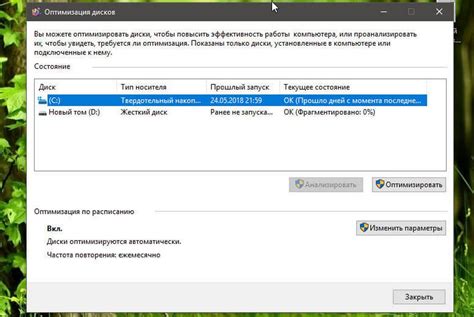
1. Установка программного обеспечения для дефрагментации диска. Дефрагментация помогает упорядочить фрагментированные файлы на диске, что ускоряет чтение и запись данных. Существуют много отличных программ для выполнения этой задачи, которые помогут улучшить производительность вашего жесткого диска.
2. Очистка диска от ненужных файлов. Регулярная очистка диска от временных файлов, кэша и другого мусора поможет освободить место и повысить производительность. Для этой цели можно использовать стандартные приложения вроде «Очистки диска» в операционной системе Windows или сторонние программы, предназначенные для очистки диска.
3. Оптимизация настроек энергосбережения. Конфигурация параметров энергосбережения может сказываться на скорости работы жесткого диска. Настройте энергосберегающие параметры таким образом, чтобы они не влияли на производительность диска и не приводили к его снижению.
4. Обновление драйверов контроллера диска. Устаревшие драйверы могут привести к понижению производительности жесткого диска. Регулярно проверяйте наличие обновлений для драйверов контроллера диска и устанавливайте их, если они доступны.
5. Использование твердотельного накопителя (SSD). Если ваш компьютер поддерживает твердотельные накопители, их использование может существенно ускорить работу системы. SSD диски обладают высокой скоростью чтения и записи, что делает работу компьютера более отзывчивой и эффективной.
Помните, что эти методы могут быть эффективны в зависимости от состояния вашего жесткого диска и характеристик вашей системы. Регулярное обслуживание и оптимизация диска помогут улучшить производительность компьютера и увеличить его срок службы.
| Метод | Описание |
|---|---|
| Установка программного обеспечения для дефрагментации диска | Дефрагментация помогает упорядочить фрагментированные файлы на диске, что ускоряет чтение и запись данных. |
| Очистка диска от ненужных файлов | Регулярная очистка диска от временных файлов, кэша и другого мусора поможет освободить место и повысить производительность. |
| Оптимизация настроек энергосбережения | Настройте энергосберегающие параметры таким образом, чтобы они не влияли на производительность диска и не приводили к его снижению. |
| Обновление драйверов контроллера диска | Устаревшие драйверы могут привести к понижению производительности жесткого диска. |
| Использование твердотельного накопителя (SSD) | SSD диски обладают высокой скоростью чтения и записи, что делает работу компьютера более отзывчивой и эффективной. |
Расчет минимальных требований к программам и играм

Для расчета минимальных требований к программам и играм важно учитывать следующие факторы:
1. Центральный процессор (CPU)
Производительность CPU определяет скорость обработки данных и выполнения вычислений. Для определения минимальных требований обратите внимание на такие параметры, как тактовая частота (в ГГц) и количество ядер. Программы и игры часто указывают минимальное поколение процессоров, например, Intel Core i5 или AMD Ryzen 5.
2. Оперативная память (RAM)
Количество оперативной памяти напрямую влияет на производительность компьютера. Минимальные требования к программам и играм обычно указываются в гигабайтах (ГБ). Убедитесь, что ваша система имеет достаточно оперативной памяти для комфортной работы с запускаемыми приложениями.
3. Видеокарта (GPU)
Видеокарта отвечает за обработку графики и визуализацию изображений в программах и играх. Минимальные требования, указываемые разработчиками, могут содержать информацию о необходимой модели видеокарты или ее поколении.
4. Свободное место на жестком диске (HDD или SSD)
Для установки программ и игр требуется определенное количество свободного места на жестком диске. Убедитесь, что ваш диск имеет достаточное количество свободного места для установки и работы с приложениями.
При выборе программ или игр для установки на ваш компьютер важно учитывать указанные системные требования и сравнивать их с характеристиками вашего оборудования. Только так вы сможете гарантировать стабильную производительность и оптимальный опыт работы без задержек и зависаний.
Используя описанные выше факторы, вы сможете лучше понять и учесть требования программ и игр, что поможет вам повысить производительность компьютера и наслаждаться более плавным и комфортным использованием различных приложений.
Очистка и улучшение работы оперативной памяти
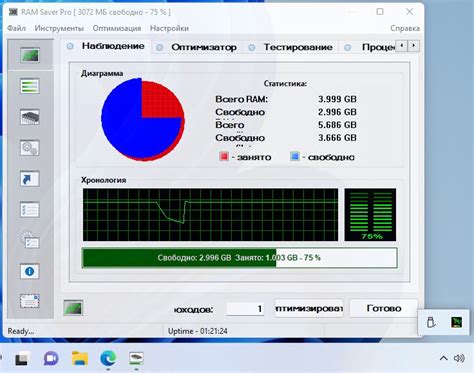
Оперативная память играет ключевую роль в работе компьютера, поскольку служит для хранения временных данных, которые используются при выполнении задач. Чтобы повысить производительность компьютера, необходимо обратить внимание на очистку и улучшение работы оперативной памяти.
Первым шагом к улучшению работы оперативной памяти является закрытие ненужных программ и процессов, которые потребляют большое количество памяти. Многие программы остаются открытыми в фоновом режиме и занимают оперативную память, даже если вы их не используете в данный момент. Закрытие этих программ позволит освободить память и улучшить производительность компьютера.
Дополнительно можно провести очистку оперативной памяти с помощью специальных программ. Эти программы позволяют удалить временные файлы, кэши и другие ненужные данные, которые накапливаются в памяти со временем. Очистка оперативной памяти поможет улучшить ее работу и освободить место для более важных задач.
Еще одним способом улучшить работу оперативной памяти является установка дополнительных модулей памяти. Если ваш компьютер имеет возможность расширения оперативной памяти, то добавление новых модулей позволит увеличить общий объем памяти и улучшить производительность системы. При выборе модулей памяти важно учитывать их совместимость с вашей системой и рекомендации производителя.
Также следует обратить внимание на настройки виртуальной памяти. Виртуальная память служит дополнительным резервным хранилищем данных, когда оперативная память исчерпывается. Но неправильные настройки виртуальной памяти могут оказывать негативное влияние на производительность компьютера. Настоятельно рекомендуется настроить размер виртуальной памяти вручную с учетом рекомендаций производителя или воспользоваться функцией автоматической настройки операционной системы.
Наконец, регулярное обновление драйверов также может оказать положительное влияние на производительность оперативной памяти. Устаревшие драйверы могут приводить к снижению производительности компьютера и неправильной работе оперативной памяти. Проверьте доступные обновления драйверов для вашей системы и установите их, чтобы обеспечить оптимальную работу оперативной памяти.
Все перечисленные выше способы помогут очистить и улучшить работу оперативной памяти, что, в свою очередь, приведет к повышению производительности компьютера. Следуя рекомендациям и выполняя несложные действия, вы сможете наслаждаться более быстрой и эффективной работой вашего компьютера.
Обновление драйверов для улучшения производительности
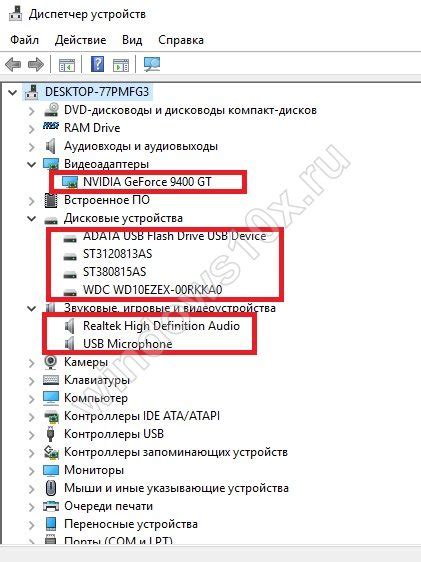
Часто производители обновляют драйверы для своих устройств, чтобы исправить ошибки, улучшить совместимость и добавить новые функции. Обновление драйверов может быть особенно полезным для графических карт, звуковых карт, сетевых адаптеров и других компонентов, которые непосредственно влияют на производительность компьютера.
Для обновления драйверов вы можете использовать несколько способов:
- Посетите веб-сайт производителя вашего устройства и найдите раздел "Поддержка" или "Драйверы". В этом разделе вы должны найти последнюю версию драйвера для вашей конкретной модели устройства. Скачайте и установите драйвер, следуя инструкциям на сайте.
- Воспользуйтесь инструментами автоматического обновления драйверов. Многие производители предоставляют специальные программы, которые сканируют вашу систему и автоматически обновляют все найденные драйверы. Это удобный способ обновить все драйверы в одно действие.
- Используйте встроенный менеджер устройств Windows. Чтобы открыть менеджер устройств, нажмите комбинацию клавиш Win + X, а затем выберите "Управление устройствами". В менеджере устройств найдите нужное устройство, щелкните правой кнопкой мыши по нему и выберите "Обновить драйвер". Затем выберите "Автоматический поиск обновленного программного обеспечения драйвера" и следуйте инструкциям на экране.
Обновление драйверов может привести к значительному улучшению производительности вашего компьютера. Оно может устранить проблемы совместимости, исправить ошибки, повысить стабильность работы системы и добавить новые функции. Поэтому регулярное обновление драйверов рекомендуется для всех пользователей, особенно тех, кто занимается играми, графикой или другими требовательными задачами.